新手如何重装win7系统
- 分类:Win7 教程 回答于: 2022年08月27日 09:18:00
win7系统是微软经典的操作系统,因此很多人有给电脑重装win7系统的需求。但是自己是电脑新手,不知道新手如何重装win7系统,下面小编给大家分享一个简单的新手重装win7系统方法。
工具/原料:
系统版本:windows7系统
电脑版本:惠普 V3913TU
软件版本:胖爪装机大师软件
方法/步骤:
1.新手如何重装win7系统?首先我们打开浏览器,搜索胖爪装机大师,点击进入官网,下载胖爪装机大师软件到电脑上。

2.关闭电脑上的安全杀毒软件,安装好后双击打开"胖爪装机大师"
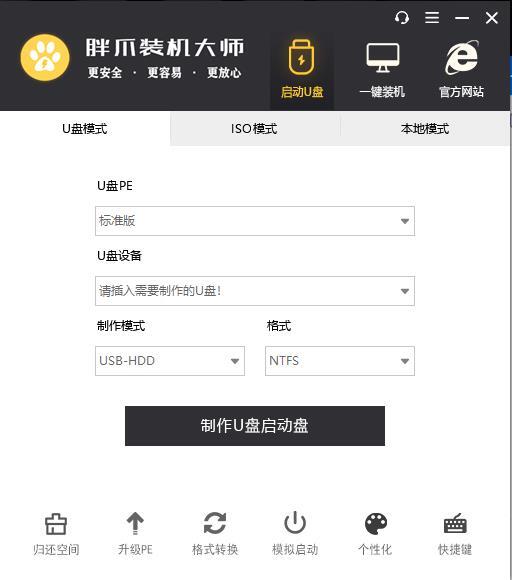
3.点击上方的一键装机,再点击下面的立即重装。

4.在这里点击下一步进行后面的操作。
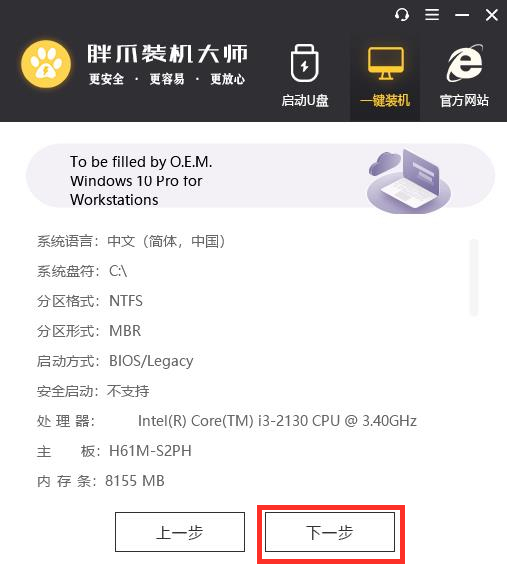
5.选择我们需要重装的win7系统,点击下一步。
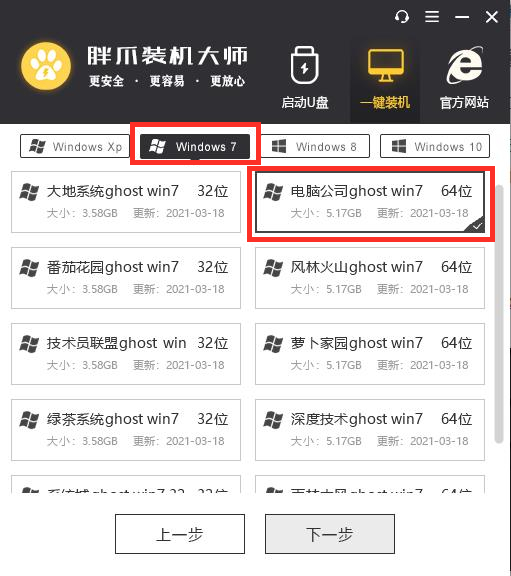
6.在这里可以选择想要的软件,在安装系统的过程中同时也会安装选择的软件。
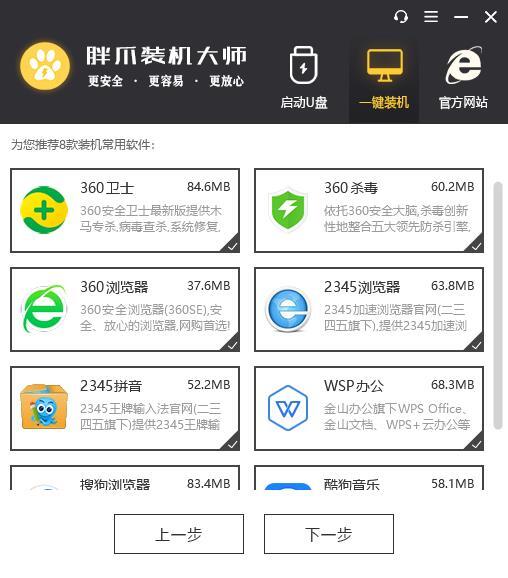
7.选择好需要备份的文件后点击开始安装。
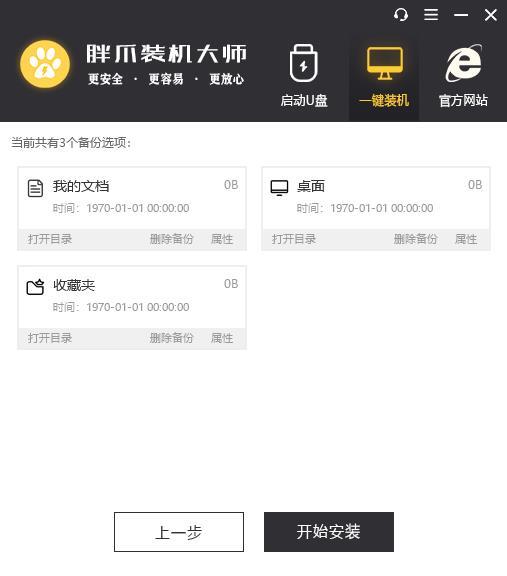
8.等待安装完成,再重启电脑。
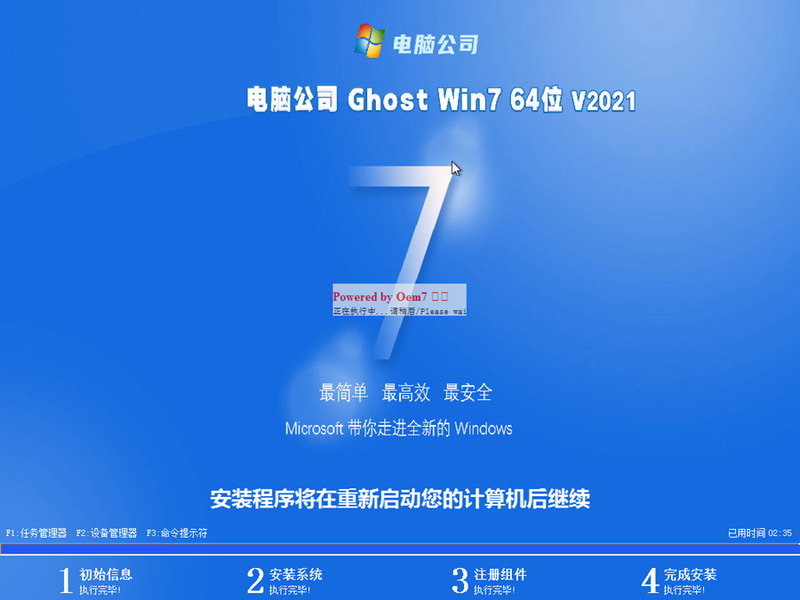
9.进入到win7系统的桌面,我们就完成了win7系统重装。
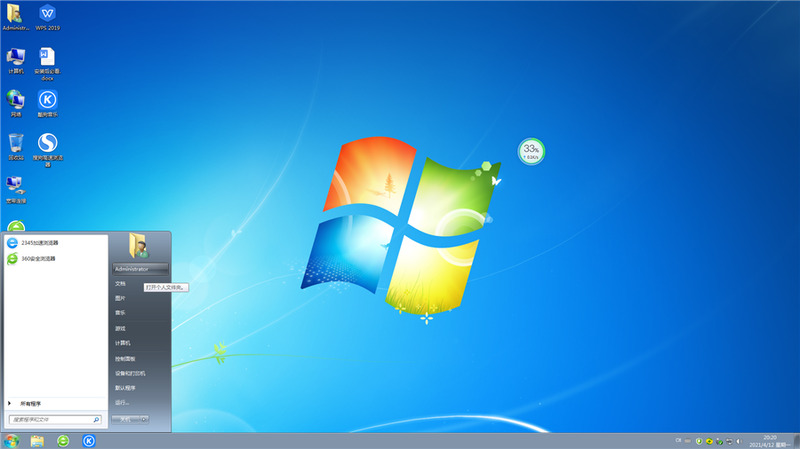
总结:
1、下载安装胖爪装机软件,关闭杀毒软件再打开重装软件;
2、选择需要安装的系统和软件,备份好电脑文件开始重装系统;
3、完成后重启电脑进入新系统。。
 有用
91
有用
91


 小白系统
小白系统


 1000
1000 1000
1000 1000
1000 1000
1000 1000
1000 1000
1000 1000
1000 1000
1000 1000
1000 1000
1000猜您喜欢
- 小白如何自己怎么装系统win7?详细图解..2024/10/10
- Win7笔记本关闭触摸板的方法..2023/11/23
- win7系统还原怎么操作?2022/08/26
- 显示器驱动程序已停止响应,小编教你wi..2018/09/12
- win7系统修复软件的详细介绍..2021/06/10
- win7纯净系统下载安装教程2022/12/24
相关推荐
- 探讨win7怎么重装系统2021/05/23
- 联想天逸100重装win7怎么重装..2021/07/20
- win7系统安装教程详解2022/06/05
- 如何安全高效获取win7系统下载纯净版?..2024/10/09
- 无线网密码忘了怎么办,小编教你无线网..2018/08/11
- win7在线重装系统详细教程,小白也能搞..2024/10/22




















 关注微信公众号
关注微信公众号





